Snadné nahrávání videohovorů a záznamů obrazovky na Androidu
Zachytytávání videohovorů a vytváření screencastů na zařízeních s Androidem může být velmi jednoduché, pokud máte rootnutý telefon. Bez rootu se to zdá nemožné. I když existují řešení pro nahrávání obrazovky na nerootovaných zařízeních, často vyžadují propojení s počítačem, což nemusí být pro každého ideální. V tomto návodu krok za krokem vám ukážeme, jak nahrávat obrazovku, ale s určitými omezeními: video bude mít v dolní části vodoznak, budete moci nahrávat zvuk i obraz a pro prvotní nastavení budete muset telefon jednou připojit k počítači. Tato metoda je však zcela zdarma.
Příprava vašeho zařízení
Nejprve je třeba povolit ladění USB, což se provede v možnostech pro vývojáře. Tyto možnosti aktivujete v Nastavení > O telefonu. Na zařízeních s Androidem 4.2 a novějším je povolíte sedminásobným klepnutím na číslo sestavení. Po aktivaci se v nastavení objeví položka Možnosti pro vývojáře, kde je třeba zapnout ladění USB.
Stažení potřebných aplikací
Pro nahrávání budete potřebovat dvě aplikace: jednu pro váš Android telefon a druhou pro váš počítač. Aplikace se jmenuje Recordable (odkaz na stažení najdete na konci článku) a má verzi pro Android a doprovodnou aplikaci pro Windows, Linux a Mac. Instalujte tyto aplikace na obě zařízení.
Nastavení Androidu pro nahrávání
Spusťte aplikaci na telefonu i na počítači. Postupujte podle pokynů na obrazovce počítače. Klepněte na tlačítko „Instalovat USB ovladač“. Po instalaci klikněte na „Další“. Důležité je, abyste nepřipojovali telefon k počítači, dokud k tomu nebudete vyzváni.
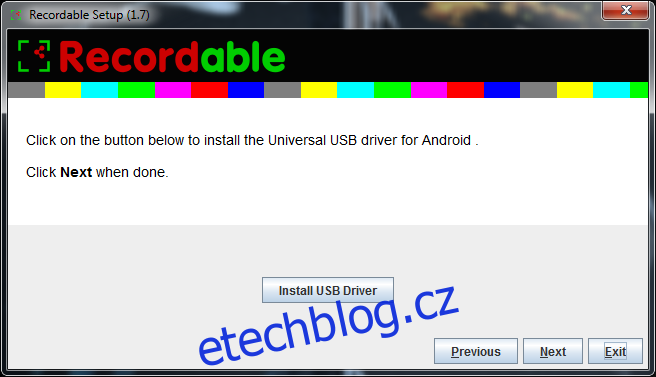
Po nainstalování ovladače klikněte na tlačítko Další.
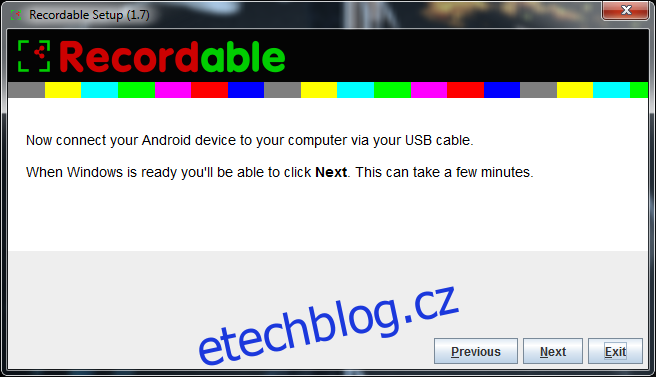
Nyní spusťte aplikaci na Androidu a připojte telefon k počítači. Opět klikněte na tlačítko „Další“. Aplikace vás nakonec vyzve k odpojení telefonu. Nyní můžete ukončit aplikaci na počítači.
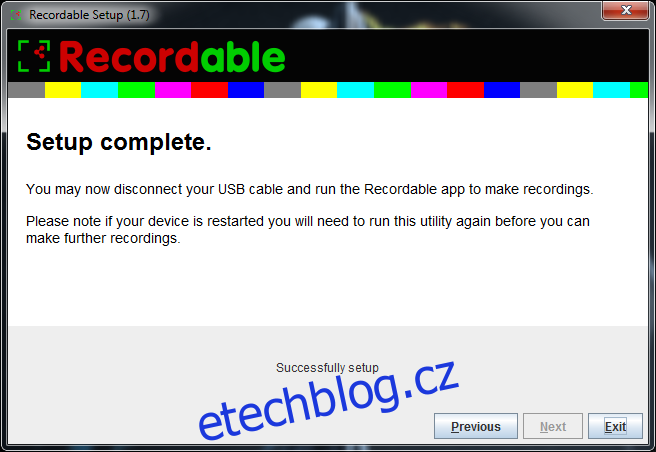
Spuštění nahrávání
Aplikace Recordable na vašem Android zařízení je nyní připravena nahrávat. Spusťte ji, klepněte na tlačítko nahrávání na hlavní obrazovce a záznam se spustí. Aplikace bude zaznamenávat veškerý příchozí i odchozí zvuk. Úspěšně jsme otestovali nahrávání videohovoru z Google Hangouts.
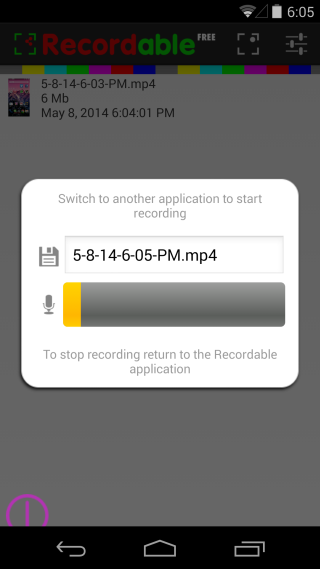
Aplikace má mnoho užitečných funkcí. Nabízí odpočítávání před zahájením nahrávání a zvýrazňuje vaše gesta na obrazovce. Nastavení si můžete přizpůsobit podle svých potřeb. Videa se ukládají ve formátu MP4.
Řešení problémů
Nebylo zjištěno žádné zařízení Android: Pokud vidíte tuto chybu, je to pravděpodobně proto, že poprvé povolujete ladění USB a připojujete telefon k počítači. Váš systém potřebuje nainstalovat dodatečné ovladače, aby mohl zařízení rozpoznat. Windows by měly ovladače nainstalovat automaticky, ale pokud se tak nestane, navštivte web výrobce vašeho telefonu a stáhněte si je odtud.
Restartoval jsem telefon: Žádný problém, stačí znovu spustit aplikaci na počítači a po zobrazení výzvy připojte svůj telefon.
Odstranění vodoznaku
Tato bezplatná aplikace je skvělá pro osobní použití, ale pokud chcete vytvářet profesionální videa, doporučujeme zakoupit si plnou verzi aplikace, která vodoznak odstraní. Pokud potřebujete screencasting často, je to rozumná investice.
Stáhnout Recordable z Google Play Store [Zdarma]